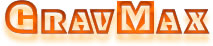Для запуска обработки требуется нажать на кнопку «![]() » на панели управления. Во время обработки отобразится экран мониторинга, как показано на рисунке ниже. Он включает в себя такую информацию, как координаты, скорость, время работы, высоту и т.д.
» на панели управления. Во время обработки отобразится экран мониторинга, как показано на рисунке ниже. Он включает в себя такую информацию, как координаты, скорость, время работы, высоту и т.д.

При выполнении резки переключение на другие вкладки меню невозможно, чтобы избежать изменения изображений. Исключением является меню «File». Если возникла необходимость внести изменения в ходе обработки, нажмите сперва на кнопку «Pause», после чего — на кнопку «Layer» на правой панели инструментов.
Для выполнения холостого прохода требуется нажать на кнопку «![]() » на панели управления. Разница между холостым проходом и фактической обработкой в том, что при холостом проходе не включается лазер и подача газа. Все прочие параметры, включая траектории перемещения, скорость, процессы ускорения и замедления во время предварительного прожига, совпадают с параметрами фактической обработки. Также доступны такие действия, как пауза, перемещение вперед и назад, использование точек восстановления после остановки. Все эти действия идентичны фактической обработке. Более того, можно изменить параметры после паузы, затем продолжить холостой проход. Таким образом, холостой проход можно использовать для проверки и моделирования всей обработки без резки.
» на панели управления. Разница между холостым проходом и фактической обработкой в том, что при холостом проходе не включается лазер и подача газа. Все прочие параметры, включая траектории перемещения, скорость, процессы ускорения и замедления во время предварительного прожига, совпадают с параметрами фактической обработки. Также доступны такие действия, как пауза, перемещение вперед и назад, использование точек восстановления после остановки. Все эти действия идентичны фактической обработке. Более того, можно изменить параметры после паузы, затем продолжить холостой проход. Таким образом, холостой проход можно использовать для проверки и моделирования всей обработки без резки.
По умолчанию лазерная головка возвращается в нулевую точку после завершения обработки. Если вы хотите, чтобы лазерная головка вернулась в заданное положение, вы можете установить на панели консоли, включая нулевую точку, начальную точку, конечную точку, начало координат и точку отметки.
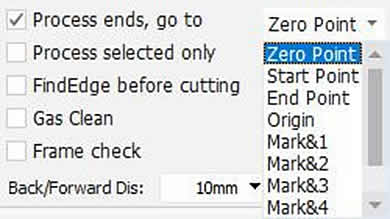
Если " ![]() " не выбрано, лазерная головка будет стоять на месте окончания лазерной резки. Если нужно, чтобы лазерная головка вернулась в начальную точку, выберите «процесс завершен, перейдите в нужное положение.
" не выбрано, лазерная головка будет стоять на месте окончания лазерной резки. Если нужно, чтобы лазерная головка вернулась в начальную точку, выберите «процесс завершен, перейдите в нужное положение.
После завершения процесса обработки в графе «Завершено» на панели консоли будет добавлено 1. Когда «Завершено» достигнет «Всего» раз, появится сообщение с напоминанием пользователю. Вы можете установить целевое время обработки и действия лазерной головки в ![]() после завершения процесса обработки. Если вам нужно выполнить цикл обработки, нажмите кнопку
после завершения процесса обработки. Если вам нужно выполнить цикл обработки, нажмите кнопку ![]() и завершите настройку.
и завершите настройку.